项目创建步骤:
1.创建个项目文件夹:
2.快捷键:ctrl+shifit+y 打开控制台
3.进入终端…
4.接下来的创建操作和上面cmd的一样:
敲入命令:dotnet new console
还原成功!!!
然后文件夹里面就多了点东西
点击打开Program.cs就是你创建的主程序文件了
里面已经默认写了个Hello World程序…
5.接下来直接按下F5运行!!!
他会让你选择环境运行,点击: .NET Core
6.等待一段时间后…
跳出一个json文件让你设置?
跳出一个警告:
译:缺少必需的资产构建和调试的c# vscode测试”。加入他们吗?
点击:yes
然后关掉文件就好了
第一次运行就会这样…
7.设置好了,接下来再按下F5
等待一段时间后…
成功在调试控制台打印出Hello world!
而在终端则显示一些生成信息:
…完美运行!!!
最后:
debug里面没有exe文件,只有一个dll?
解决办法:
在项目的 . csproj 文件里面加入下面这行代码:
<RuntimeIdentifier>win10-x64</RuntimeIdentifier>
然后点击F5运行就可以了:
注意:生成exe的话 , 编译等待的时间会比较长…
完成后打开文件夹就能看见多了点东西…
<RuntimeIdentifier>win10-x64</RuntimeIdentifier>
用于最后的exe生成。。。
新的程序都会生成在win10-x64 里面
不过vscode还是在调试之前的程序 netcoreapp2.1 里面的.dll程序
不会去调试 win10-x64 这个新路径的
建议是 确定程序完成 后最加上,用于生成.exe
//=============================================
当然你不嫌麻烦的话也可以加多短短的一个路径:
打开.vscode文件夹的launch.json文件里面这条:“program”:"${workspaceFolder}/bin/Debug/netcoreapp2.1/C#vscode测试.dll", 就是调试路径:
在netcoreapp2.1/后面加上win10-x64/
变成: “program”: “${workspaceFolder}/bin/Debug/netcoreapp2.1/win10-x64/C#vscode测试.dll”
然后就一点问题都没有了,调试并同时产生新的exe,都在win10-x64里面







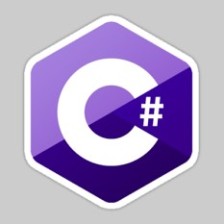















 872
872

 被折叠的 条评论
为什么被折叠?
被折叠的 条评论
为什么被折叠?










